 System-Tutorial
System-Tutorial
 Windows-Serie
Windows-Serie
 So passen Sie die Lautstärke auf der Vorderseite von Windows 10 an
So passen Sie die Lautstärke auf der Vorderseite von Windows 10 an
So passen Sie die Lautstärke auf der Vorderseite von Windows 10 an
Viele Freunde haben ihre Treiber aktualisiert, wenn sie das Win10-System verwenden, aber es gibt immer noch keinen Ton auf der Frontplatte und sie wissen nicht, wie sie ihn anpassen können. Heute werde ich Ihnen eine Methode zum Debuggen des Frontplattentons in Win10 vorstellen. Kommen Sie und schauen Sie sich die Bar an.
So passen Sie den Frontpanel-Sound während des Win10-Debuggings an:
1. Klicken Sie unten links auf Start und öffnen Sie dann die „Systemsteuerung“.
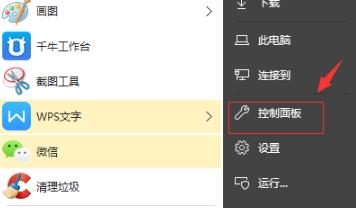
2. Öffnen Sie „Hardware und Sound“ in der Systemsteuerung.
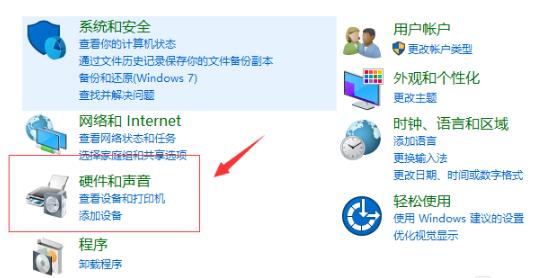
3. Öffnen Sie dann „Realtek High Definition Audio Manager“.
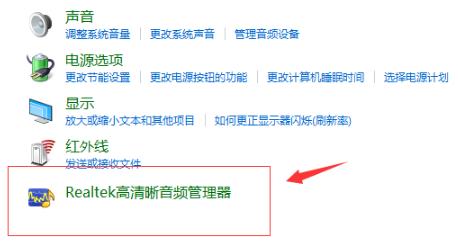
4. Wählen Sie nach der Eingabe „Jack-Einstellungen“.
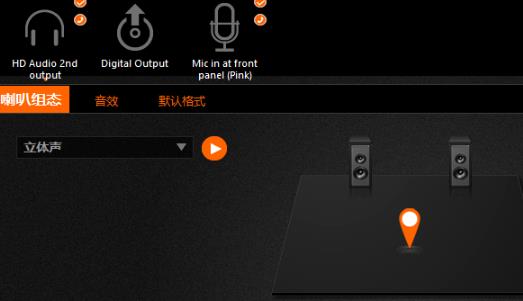
5. Schalten Sie in den Einstellungen den Schalter vor „Erkennung der Frontplattenbuchse deaktivieren“ ein.
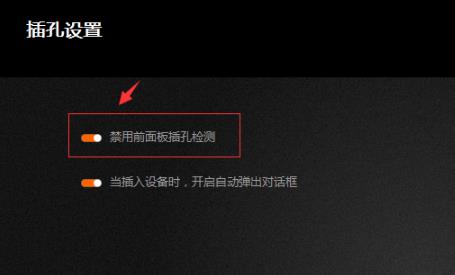
Das obige ist der detaillierte Inhalt vonSo passen Sie die Lautstärke auf der Vorderseite von Windows 10 an. Für weitere Informationen folgen Sie bitte anderen verwandten Artikeln auf der PHP chinesischen Website!

Heiße KI -Werkzeuge

Undresser.AI Undress
KI-gestützte App zum Erstellen realistischer Aktfotos

AI Clothes Remover
Online-KI-Tool zum Entfernen von Kleidung aus Fotos.

Undress AI Tool
Ausziehbilder kostenlos

Clothoff.io
KI-Kleiderentferner

Video Face Swap
Tauschen Sie Gesichter in jedem Video mühelos mit unserem völlig kostenlosen KI-Gesichtstausch-Tool aus!

Heißer Artikel

Heiße Werkzeuge

Notepad++7.3.1
Einfach zu bedienender und kostenloser Code-Editor

SublimeText3 chinesische Version
Chinesische Version, sehr einfach zu bedienen

Senden Sie Studio 13.0.1
Leistungsstarke integrierte PHP-Entwicklungsumgebung

Dreamweaver CS6
Visuelle Webentwicklungstools

SublimeText3 Mac-Version
Codebearbeitungssoftware auf Gottesniveau (SublimeText3)

Heiße Themen
 1393
1393
 52
52
 1205
1205
 24
24
 Windows kann den Windows-Audiodienst nicht starten. Fehler 0x80070005
Jun 19, 2024 pm 01:08 PM
Windows kann den Windows-Audiodienst nicht starten. Fehler 0x80070005
Jun 19, 2024 pm 01:08 PM
Der Computer des Kerls wird angezeigt: Windows kann den WindowsAudio-Dienst (auf dem lokalen Computer) nicht starten. Fehler 0x8007005: Zugriff verweigert. Diese Situation wird normalerweise durch Benutzerberechtigungen verursacht. Sie können die folgenden Methoden ausprobieren, um das Problem zu beheben. Methode 1: Ändern Sie die Registrierung, um Berechtigungen durch Stapelverarbeitung hinzuzufügen, erstellen Sie ein neues Textdokument auf dem Desktop, speichern Sie es als .bat und klicken Sie mit der rechten Maustaste auf den Administrator, um fortzufahren. Echo==========================EchoProcessingRegistryPermission.Pleasewait...Echo================ == ========subinacl/subkey
 Detaillierte Erläuterung des Debuggens von C++-Funktionen: Wie debuggt man Probleme in Multithread-Funktionen?
May 02, 2024 pm 04:15 PM
Detaillierte Erläuterung des Debuggens von C++-Funktionen: Wie debuggt man Probleme in Multithread-Funktionen?
May 02, 2024 pm 04:15 PM
C++-Multithread-Debugging kann GDB verwenden: 1. Debugging-Informationskompilierung aktivieren; Tatsächlicher Fall-Debugging-Deadlock: 1. Verwenden Sie threadapplyallbt, um den Stack zu drucken. 3. Führen Sie einen Einzelschritt für den Haupt-Thread aus.
 Wie verwende ich LeakSanitizer zum Debuggen von C++-Speicherlecks?
Jun 02, 2024 pm 09:46 PM
Wie verwende ich LeakSanitizer zum Debuggen von C++-Speicherlecks?
Jun 02, 2024 pm 09:46 PM
Wie verwende ich LeakSanitizer zum Debuggen von C++-Speicherlecks? Installieren Sie LeakSanitizer. Aktivieren Sie LeakSanitizer über das Kompilierungsflag. Führen Sie die Anwendung aus und analysieren Sie den LeakSanitizer-Bericht. Identifizieren Sie Speicherzuordnungstypen und Zuweisungsorte. Beheben Sie Speicherlecks und stellen Sie sicher, dass der gesamte dynamisch zugewiesene Speicher freigegeben wird.
 Verknüpfung zum Debuggen und Analysieren von Golang-Funktionen
May 06, 2024 pm 10:42 PM
Verknüpfung zum Debuggen und Analysieren von Golang-Funktionen
May 06, 2024 pm 10:42 PM
In diesem Artikel werden Verknüpfungen für das Debuggen und Analysieren von Go-Funktionen vorgestellt, einschließlich des integrierten Debuggers dlv, der zum Anhalten der Ausführung, zum Überprüfen von Variablen und zum Festlegen von Haltepunkten verwendet wird. Protokollierung: Verwenden Sie das Protokollpaket, um Nachrichten aufzuzeichnen und sie während des Debuggens anzuzeigen. Das Leistungsanalysetool pprof generiert Anrufdiagramme und analysiert die Leistung und verwendet gotoolpprof zur Datenanalyse. Praktischer Fall: Analysieren Sie Speicherlecks über pprof und generieren Sie ein Aufrufdiagramm, um die Funktionen anzuzeigen, die Lecks verursachen.
 Wie führt man ein effizientes Debugging in Java-Lambda-Ausdrücken durch?
Apr 24, 2024 pm 12:03 PM
Wie führt man ein effizientes Debugging in Java-Lambda-Ausdrücken durch?
Apr 24, 2024 pm 12:03 PM
Effizientes Debuggen von Lambda-Ausdrücken: IntelliJ IDEA Debugger: Setzen Sie Haltepunkte für Variablendeklarationen oder Methoden, überprüfen Sie interne Variablen und den Status und sehen Sie sich die tatsächliche Implementierungsklasse an. Java9+JVMTI: Stellen Sie eine Verbindung zur Laufzeit-JVM her, um Bezeichner abzurufen, Bytecode zu überprüfen, Haltepunkte festzulegen und Variablen und Status während der Ausführung zu überwachen.
 So debuggen Sie asynchronen PHP-Code
May 31, 2024 am 09:08 AM
So debuggen Sie asynchronen PHP-Code
May 31, 2024 am 09:08 AM
Zu den Tools zum Debuggen von asynchronem PHP-Code gehören: Psalm: ein statisches Analysetool, das potenzielle Fehler findet. ParallelLint: Ein Tool, das asynchronen Code prüft und Empfehlungen gibt. Xdebug: Eine Erweiterung zum Debuggen von PHP-Anwendungen durch Aktivieren einer Sitzung und schrittweises Durchgehen des Codes. Weitere Tipps umfassen die Verwendung von Protokollierung, Assertionen, die lokale Ausführung von Code und das Schreiben von Komponententests.
 Wie führt man Parallelitätstests und Debugging in der Java-Parallelprogrammierung durch?
May 09, 2024 am 09:33 AM
Wie führt man Parallelitätstests und Debugging in der Java-Parallelprogrammierung durch?
May 09, 2024 am 09:33 AM
Parallelitätstests und Debugging Parallelitätstests und Debugging in der gleichzeitigen Java-Programmierung sind von entscheidender Bedeutung und die folgenden Techniken stehen zur Verfügung: Parallelitätstests: Unit-Tests: Isolieren und testen Sie eine einzelne gleichzeitige Aufgabe. Integrationstests: Testen der Interaktion zwischen mehreren gleichzeitigen Aufgaben. Lasttests: Bewerten Sie die Leistung und Skalierbarkeit einer Anwendung unter hoher Last. Parallelitäts-Debugging: Haltepunkte: Thread-Ausführung anhalten und Variablen überprüfen oder Code ausführen. Protokollierung: Thread-Ereignisse und -Status aufzeichnen. Stack-Trace: Identifizieren Sie die Quelle der Ausnahme. Visualisierungstools: Überwachen Sie die Thread-Aktivität und die Ressourcennutzung.
 Welche Debugging-Techniken gibt es für rekursive Aufrufe in Java-Funktionen?
May 05, 2024 am 10:48 AM
Welche Debugging-Techniken gibt es für rekursive Aufrufe in Java-Funktionen?
May 05, 2024 am 10:48 AM
Zum Debuggen rekursiver Funktionen stehen die folgenden Techniken zur Verfügung: Überprüfen Sie den Stack-Trace. Legen Sie Debug-Punkte fest. Überprüfen Sie, ob der Basisfall korrekt implementiert ist. Zählen Sie die Anzahl der rekursiven Aufrufe. Visualisieren Sie den rekursiven Stack



